Sau khi cài đặt thành công máy ảo XPEnology trên Proxmox, mình tiếp tục thực hiện việc passthrough ổ đĩa cứng để máy ảo XPEnology có thể truy xuất trực tiếp, không phải thông qua sự quản lý của Proxmox.
Dưới đây là hướng dẫn mình thực hiện cho máy ảo XPEnology. Bạn có thể thực hiện cho bất kỳ máy ảo KVM nào khác trên nền tảng Proxmox.
1. Passthourgh ổ cứng gắn ngoài (External HDD)
Đối với ổ cứng gắn ngoài (External HDD) cắm vào máy chủ qua cổng USB, mình thao tác y hệt như cách thiết lập USB Passthrough đã chia sẻ trong bài viết trước đây.
Ví dụ như dưới đây là ổ cứng gắn ngoài Portable HDD được cấu hình Passthrough vào máy ảo .
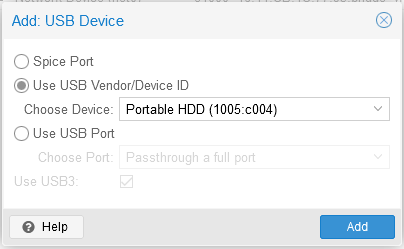
2. Passthourgh ổ cứng gắn trong
Đối với ổ cứng gắn trong (Interal HDD) kết nối thông qua cổng SATA / NVME, mình cần phải SSH vào console của Proxmox để thực hiện qua dòng lệnh.
Sử dụng lệnh sau để tìm các ổ cứng đang có trên máy chủ Proxmox
lsblk |awk 'NR==1{print $0" DEVICE-ID(S)"}NR>1{dev=$1;printf $0" ";system("find /dev/disk/by-id -lname \"*"dev"\" -printf \" %p\"");print "";}'|grep -v -E 'part|lvm'Kết quả hiện ra như dưới đây.
NAME MAJ:MIN RM SIZE RO TYPE MOUNTPOINT DEVICE-ID(S)
sda 8:0 0 465.8G 0 disk /dev/disk/by-id/ata-TOSHIBA_MQ01ABF050M_X66BP0UWT /dev/disk/by-id/wwn-0x5000039752682108
nvme0n1 259:0 0 953.9G 0 disk /dev/disk/by-id/nvme-eui.002538ba71be0f6a /dev/disk/by-id/nvme-SAMSUNG_MZVLW1T0HMLH-000L7_S35ANX0JA08970Mình muốn Passthrough ổ cứng TOSHIBA (465.8G) vào máy ảo XPENology, ghi lại id của nó: ata-TOSHIBA_MQ01ABF050M_X66BP0UWT.
Để passthrough ổ cứng này vào máy ảo, sử dụng lệnh qm set <vmid> [OPTIONS]
root@proxmox:/mnt/pve/thuanr# qm set 126 -sata3 /dev/disk/by-id/ata-TOSHIBA_MQ01ABF050M_X66BP0UWT
update VM 126: -sata3 /dev/disk/by-id/ata-TOSHIBA_MQ01ABF050M_X66BP0UWT126: ID của máy ảo XPENology-sata3: kết nối vào máy ảo thông qua chuẩn SATA/dev/disk/by-id/ata-TOSHIBA_MQ01ABF050M_X66BP0UWT: id của ổ cứng cần Passthrough
Quay lại giao diện Proxmox, truy cập vào phần Hardware của máy ảo XPENology, danh sách đã hiện ra thêm Hard Disk (sata3).
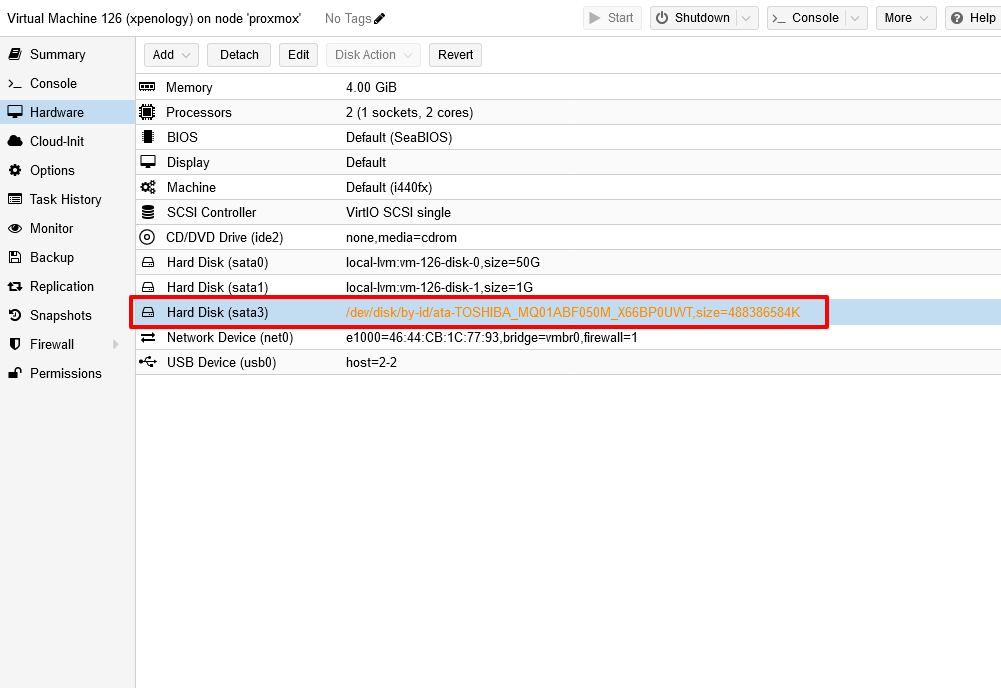
Truy cập vào máy ảo, ra lệnh Shutdown tắt máy. Sau đó khởi động lại để máy ảo nhận ổ cứng mới vừa được kết nối này.
Dưới đây là thành quả của mình sau khi Passthrough HDD từ Proxmox vào máy ảo XPEnnology:1 USB HDD và 1 SATA HDD hoạt động ngon lành trên máy ảo XPEnology.
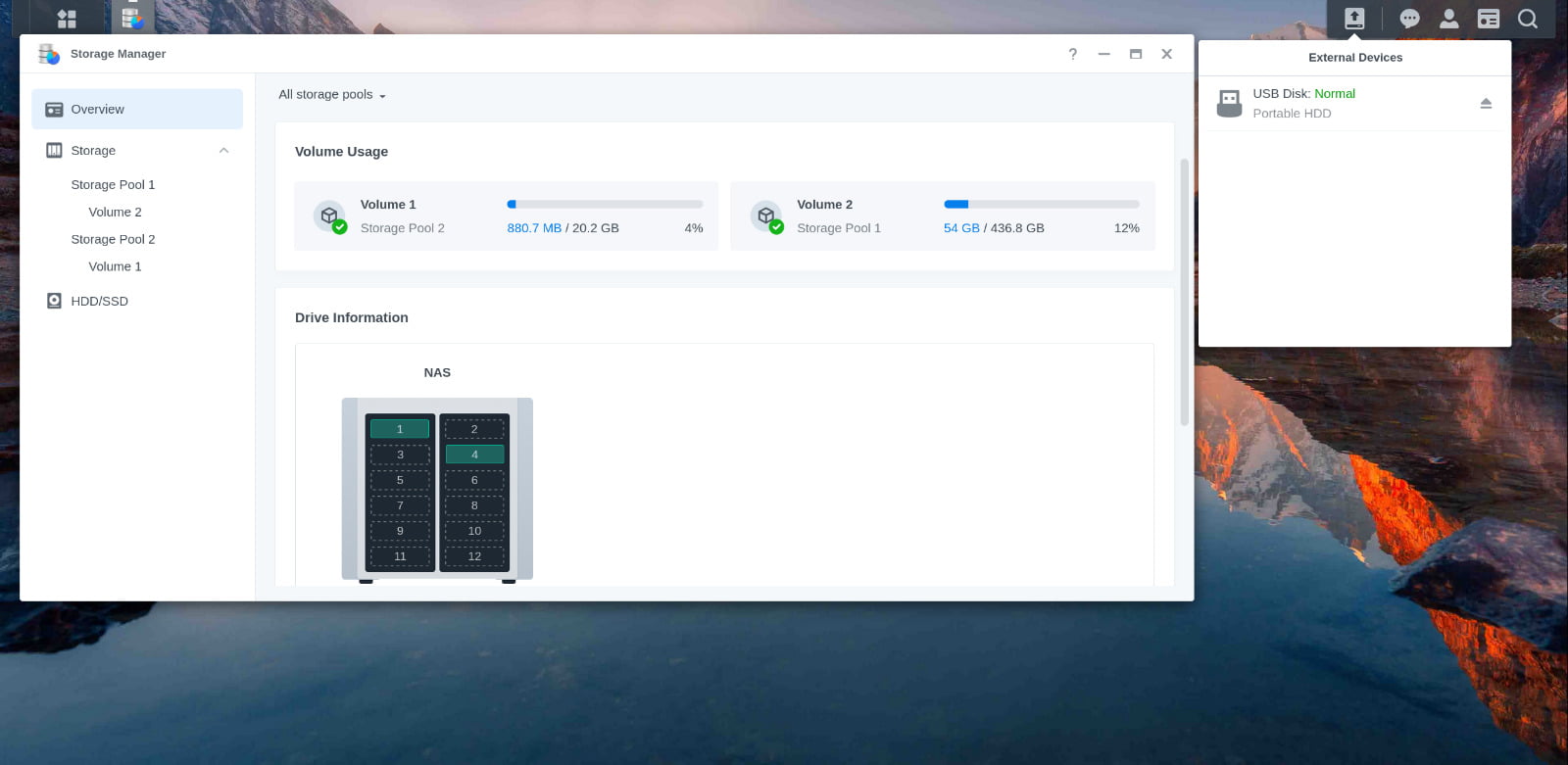
Tham khảo: thuanbui, https://pve.proxmox.com/wiki/Passthrough_Physical_Disk_to_Virtual_Machine_(VM)